MP3 फ़ाइलों को मल्टीप्लाफ्फ़्ट पर मर्ज करने के 7 सर्वोत्तम तरीके [कोई फ़ाइल आकार सीमा नहीं]
निम्नलिखित एमपी3 ऑडियो मर्जिंग टूल की जाँच करें:
- AnyRec Video Converter: एमपी3 कनवर्टर और संपादक का उपयोग करना आसान।
- सीएमडी: एमपी3 फ़ाइलों को मर्ज करने के लिए कमांड का उपयोग करें। मुफ़्त लेकिन कठिन.
- iMovie: सभी Mac और iOS उपयोगकर्ताओं के लिए निःशुल्क MP3 विलय और संपादक।
- दुस्साहस: विंडोज़ और मैक पर मुफ़्त और ओपन-सोर्स एमपी3 कॉम्बिनर।
- ऑनलाइन ऑडियो जॉइनर और क्लिडियो और वीड: आपका निःशुल्क एमपी3 कॉम्बिनर। मुफ़्त लेकिन फ़ाइल आकार में सीमित।
100% सुरक्षित
100% सुरक्षित

जब आपके कंप्यूटर पर कई गाने हों, तो उन MP3 फ़ाइलों को एक फ़ाइल में मर्ज करना बेहतर होता है। ऐसा करना उचित भी है यदि आप अपने पसंदीदा गीतों को बिना अजीब चुप्पी के सुनना चाहते हैं। कुछ संगीत प्रेमी प्लेलिस्ट को सीडी पर बर्न करने के लिए विलय विधि का उपयोग करते हैं। या, आप उन अलग-अलग ऑडियो ट्रैक्स को एक ऑडियो बनाना चाहते हैं। आप इस पोस्ट में इन अनुशंसित उपकरणों का उपयोग मुफ्त में एमपी3 फाइलों को संयोजित और मर्ज करने के लिए कर सकते हैं।
गाइड सूची
एकाधिक एमपी3 फ़ाइलों को एक में मर्ज करने के 7 तरीके एमपी3 के संयोजन के बारे में अक्सर पूछे जाने वाले प्रश्नएकाधिक एमपी3 फ़ाइलों को एक में मर्ज करने के 7 तरीके
आपके कंप्यूटर पर MP3 फ़ाइलों को मर्ज करने के सात तरीके हैं। इन अनुशंसित उपकरणों को ऑनलाइन पाया जा सकता है, अंतर्निहित कंप्यूटर सुविधाओं या डाउनलोड करने योग्य प्रोग्राम के साथ। आइए देखें कि कौन सा उपयोग करना सबसे अच्छा है।
1. AnyRec वीडियो कन्वर्टर - विंडोज और मैक पर शक्तिशाली एमपी 3 जॉइनर
यह डेस्कटॉप टूल मीडिया एन्हांसमेंट और एडिटिंग के लिए विभिन्न समाधान प्रदान करता है। एक विशेषता जिसकी प्रतीक्षा की जा रही है AnyRec Video Converter एमपी3 फाइलों को बिना किसी परेशानी के मर्ज करने की इसकी क्षमता है। आप ऑडियो फ़ाइल को बढ़ाने या घटाने के लिए वॉल्यूम बूस्टर का भी उपयोग कर सकते हैं। बेशक, यह आपको मर्ज करने के लिए कई फाइलें अपलोड करने तक सीमित नहीं करेगा। अधिक एडिटिंग, कन्वर्टिंग, कंप्रेसिंग और एन्हांसिंग टूल खोजने के लिए इस हल्के सॉफ्टवेयर को आजमाएं!

बिना देरी किए और ऑडियो गुणवत्ता खोए बिना MP3 फ़ाइलों को एक पल में मर्ज करें।
AAC, MP3, WAV, WMA और AIFF सहित इनपुट ऑडियो प्रारूपों का समर्थन करें।
बैच रूपांतरण और संपादन के लिए तेज़-गति निर्यात प्रक्रिया।
अन्य मीडिया फ़ाइलों के लिए वॉल्यूम बूस्टर और ऑडियो सिंक प्रदान करें।
100% सुरक्षित
100% सुरक्षित
स्टेप 1।AnyRec वीडियो कन्वर्टर को आधिकारिक वेबसाइट से डाउनलोड करें। स्थापना संकेतों का पालन करें, फिर अपनी ऑडियो फ़ाइलों को मर्ज करने के लिए सॉफ़्टवेयर खोलें। अपने फ़ोल्डर को ब्राउज़ करने के लिए मुख्य इंटरफ़ेस से जोड़ें बटन पर क्लिक करें।
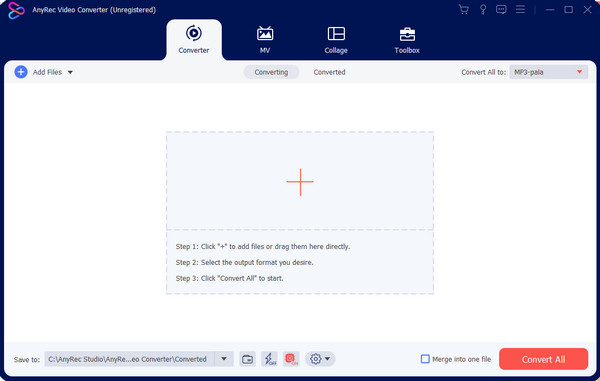
चरण दो।टूल में और फ़ाइलें जोड़ने के लिए, क्लिक करें फाइलें जोड़ो ऊपरी बाएँ कोने से बटन। फिर, आप क्लिक करके ऑडियो फाइलों को संशोधित करने के लिए आगे बढ़ सकते हैं प्रारूप बटन। के लिए सिर ऑडियो अनुभाग और वांछित प्रारूप का चयन करें।
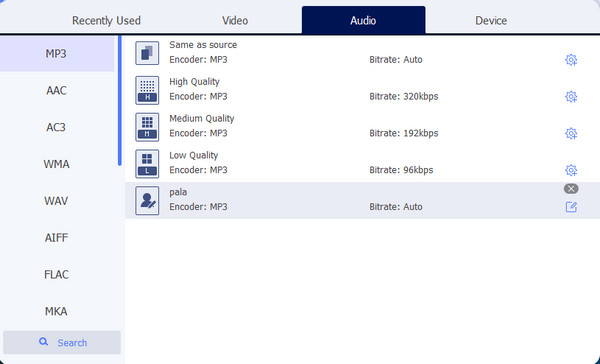
चरण 3।दबाएं कस्टम प्रोफ़ाइल गियर आइकन के साथ बटन। आउटपुट सेटिंग्स में कॉन्फ़िगर करने योग्य ऑडियो एनकोडर, नमूना दर, बिटरेट और अन्य सेटिंग्स शामिल हैं। क्लिक करें नया बनाओ परिवर्तनों को लागू करने और सहेजने के लिए बटन।
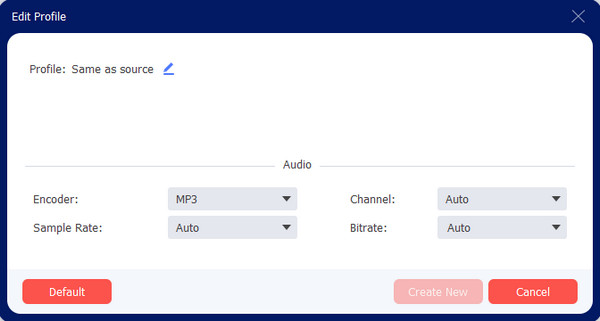
चरण 4।के पास जाओ को बचाए मुख्य मेनू के निचले भाग से विकल्प। टिक करें एक फाइल में विलय सभी MP3 फ़ाइलों को एक में संकलित करने के लिए चेकबॉक्स। फिर, क्लिक करें सभी को रूपांतरित करें प्रक्रिया समाप्त करने के लिए बटन।
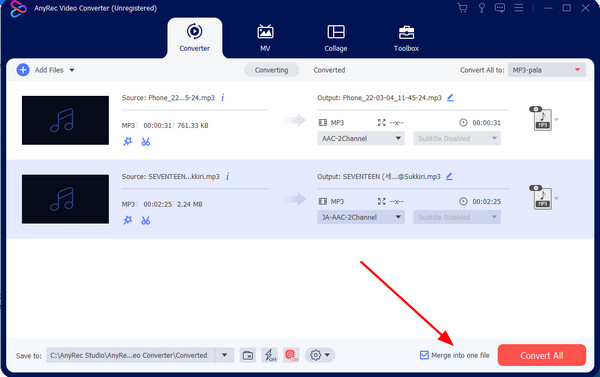
100% सुरक्षित
100% सुरक्षित
2. सीएमडी - विंडोज पर कमांड के साथ एमपी3 ऑडियो ट्रैक मर्ज करें
कमांड प्रॉम्प्ट, या सीएमडी, विंडोज इंस्टॉलेशन पर एक मुफ्त प्रोग्राम है। यह आपके कंप्यूटर पर MP3 फ़ाइलों को मर्ज करने योग्य बनाता है क्योंकि इसके लिए किसी इंस्टॉलेशन की आवश्यकता नहीं होती है। हालाँकि आपको कुछ तकनीकी सहायता की आवश्यकता हो सकती है, आप इसे नीचे दिए गए विस्तृत चरणों के साथ स्वयं कर सकते हैं:
स्टेप 1।अपने कीबोर्ड को दबाएँ जीतना तथा आर पॉप-अप विंडो को प्रकट करने के लिए कुंजियाँ। ओपन विकल्प में 'cmd' डालें और क्लिक करें ठीक है बटन। आपकी स्क्रीन पर एक और विंडो दिखाई देगी। फाइल एक्सप्लोरर खोलें, एमपी3 फाइलों का प्रबंधन करें और उन्हें एक फोल्डर में रखें। पता बार का चयन करें और फ़ोल्डर पथ की प्रतिलिपि बनाएँ।
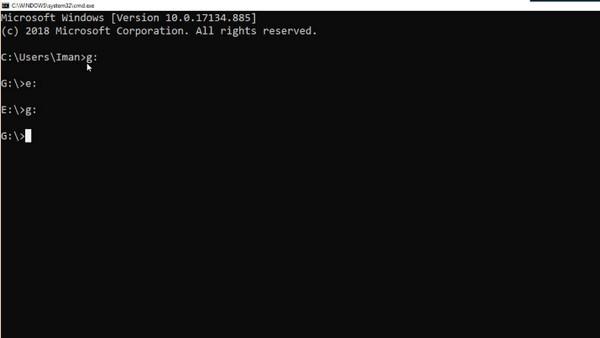
चरण दो।कमांड प्रॉम्प्ट विंडो पर जाएं और ड्राइव लेटर और एक कोलन टाइप करें। अपने कीबोर्ड पर एंटर कुंजी दबाएं। एक बार जब आप सही ड्राइव पर हों, तो MP3 फोल्डर में जाएं और चेंज डायरेक्टरी कमांड का उपयोग करें।
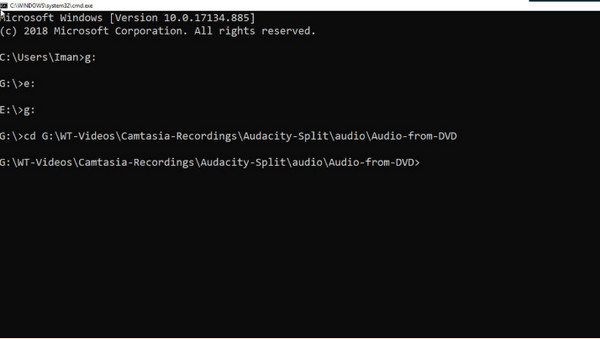
चरण 3।सीडी टाइप करें, स्पेस बार दबाएं, और फोल्डर पाथ पेस्ट करने के लिए अपने माउस को राइट-क्लिक करें। सही फ़ोल्डर में नेविगेट करने के लिए एंटर कुंजी दबाएं। आखिरी चीज का इस्तेमाल करना है कॉपी आज्ञा। लिखना 'कॉपी / बी फर्स्ट-एमपी3-फाइल.एमपी3 + सेकेंड-एमपी3-फाइल.एमपी3 मर्ज.एमपी3' और एमपी3 नामों के साथ प्लेसहोल्डर नाम सुनिश्चित करें।
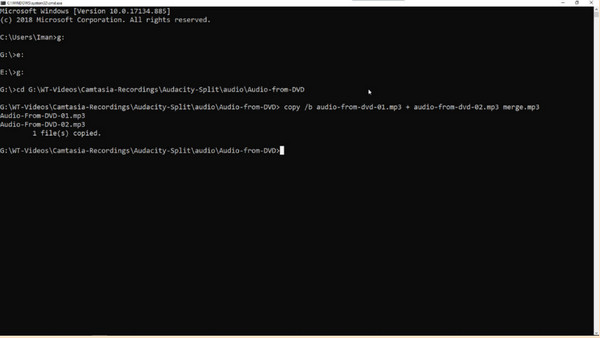
3. iMovie - मैक पर वीडियो से कई एमपी 3 फ़ाइलें निकालें और मर्ज करें
वीडियो संपादन के अलावा, iMovie आपको MP3 फ़ाइलों को मर्ज करने में भी मदद कर सकता है। हालाँकि, यह विधि केवल तभी लागू होती है जब आप किसी वीडियो फ़ाइल से ऑडियो निकालना चाहते हैं।
स्टेप 1।अपने डिवाइस पर iMovie लॉन्च करें और क्लिक करें नया बनाओ बटन। उस फ़ाइल को अपलोड करें जिसे आप क्लिक करके मर्ज करना चाहते हैं आयात मीडिया बटन; फ़ाइलों को टाइमलाइन पर खींचने के लिए आगे बढ़ें।
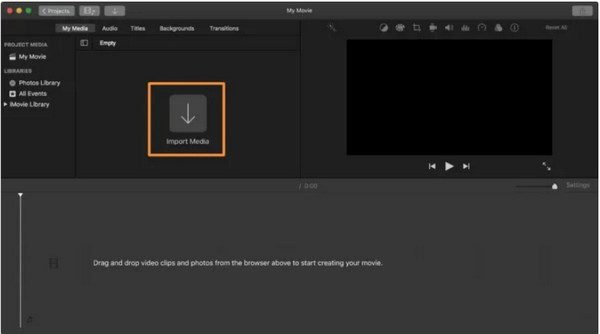
चरण दो।इंटरफ़ेस पर वीडियो लोड होने के बाद, क्लिक करें साझा करना या निर्यात ऊपरी दाएं कोने से बटन। का चयन करें फ़ाइल प्रकट करने का विकल्प प्रारूप विकल्प। चुनें सिर्फ़ ध्वनि विकल्प, फिर परिवर्तित फ़ाइल के लिए निर्दिष्ट फ़ोल्डर के लिए ब्राउज़ करें।
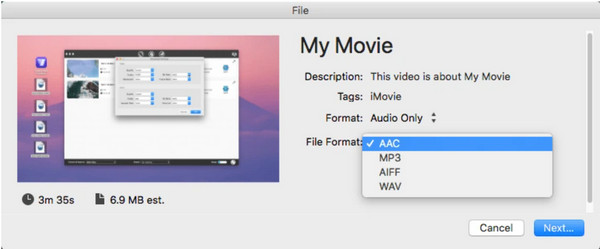
4. दुस्साहस - ओपन-सोर्स एमपी3 मर्जर
ऑडेसिटी विंडोज, मैक और लिनक्स जैसे विभिन्न ऑपरेटिंग सिस्टम के लिए अपने मल्टी-ट्रैक एडिटर के लिए प्रसिद्ध है। अपने जटिल इंटरफेस के साथ, यह प्रभावी रूप से एमपी3 फाइलों को मुफ्त में मर्ज करता है। नीचे दिए गए चरणों का पालन करें:
स्टेप 1।ऑडेसिटी खोलें और फाइलों को इसके इंटरफेस पर अपलोड करें। दूसरी फ़ाइल के लेबल पर क्लिक करें, फिर पर जाएँ संपादित करें मेन्यू। चुनें कट गया विकल्प।
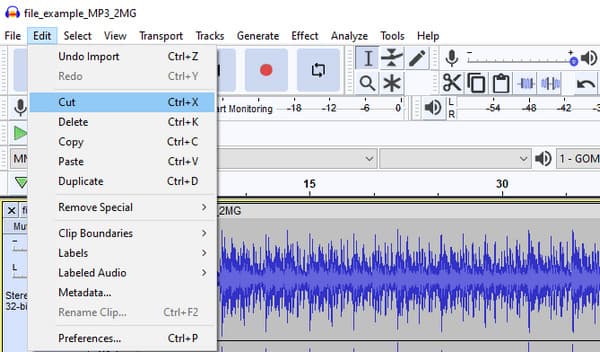
चरण दो।हेड टू द संपादित करें मेनू फिर से चुनें और चुनें पेस्ट करें विकल्प। अधिक विस्तारित फ़ाइल को सुनने के लिए ट्रैक चलाएँ। उपयोग निर्यात मर्ज की गई MP3 फ़ाइलों को सहेजने का विकल्प।
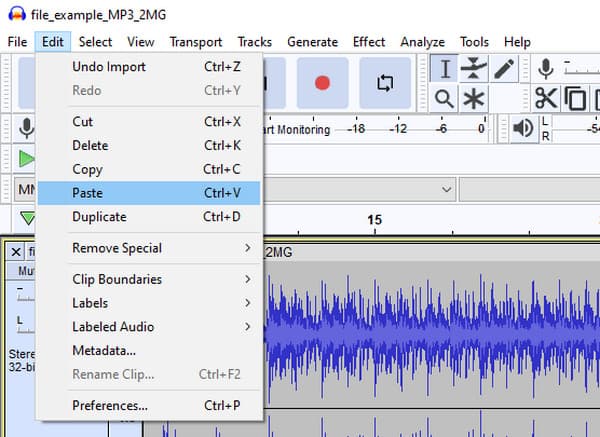
5. ऑनलाइन ऑडियो जॉइनर - एमपी3 फाइल्स ऑनलाइन जॉइन करने का फ्री तरीका
यह एमपी3 कॉम्बिनर ऑडियो फाइलों को मर्ज करने के लिए एक मुफ्त ऑनलाइन प्रोग्राम है। इसे लॉन्चर इंस्टॉल करने की आवश्यकता नहीं है बल्कि आसानी से प्रदर्शन करने के लिए आगे बढ़ता है। हालाँकि, ऑनलाइन टूल का उपयोग करते समय आपको एक विश्वसनीय इंटरनेट कनेक्शन सुनिश्चित करना चाहिए।
स्टेप 1।ऑनलाइन ऑडियो जॉइनर पर जाएं और क्लिक करें ट्रैक्स जोड़ें अपने फ़ोल्डर से MP3 फ़ाइलें आयात करने के लिए बटन। या आप उन्हें संयोजित करने के लिए अपनी एमपी3 फ़ाइलों को सीधे एक-एक करके खींच सकते हैं।
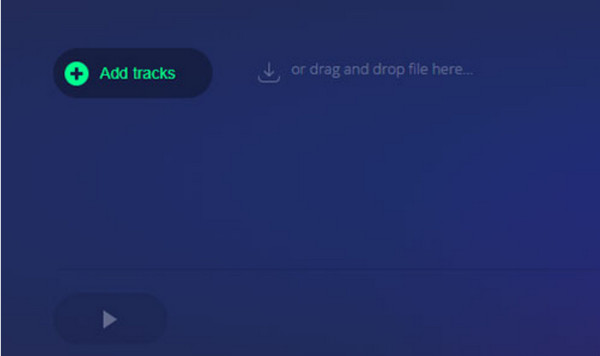
चरण दो।फीका-इन/आउट प्रभाव लागू करने या कुछ ऑडियो भागों को काटने के लिए आप विभिन्न संपादन टूल का उपयोग कर सकते हैं। क्लिक करें जोड़ना MP3 फ़ाइलों को एक में मर्ज करने के लिए बटन; अपने कंप्यूटर पर फ़ाइल डाउनलोड करने के लिए आगे बढ़ें।
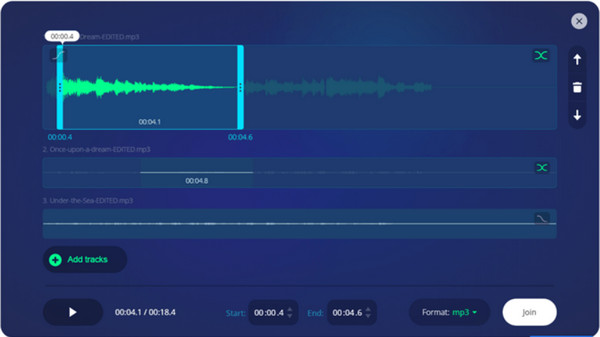
6. क्लिडियो - ब्राउज़र-आधारित ऑनलाइन एमपी3 कॉम्बिनेर
क्लिडियो अपने ऑडियो जॉइनर को मुफ्त में पेश करता है और किसी भी ब्राउज़र के लिए सुलभ है। आपके माउस पर कुछ ही क्लिक के साथ, ऑनलाइन टूल सेकंड में कार्य पूरा कर देगा। लेकिन एमपी3 फाइलों को मर्ज करने के लिए क्लिडियो का उपयोग कैसे करें?
स्टेप 1।ऑडियो जॉइनर पर जाएं और क्लिक करें फ़ाइलों का चयन करें MP3 फ़ाइल अपलोड करने के लिए बटन। अपने स्थानीय फ़ोल्डर से अधिक ऑडियो फ़ाइलों का चयन करने के लिए और फ़ाइलें जोड़ें बटन पर क्लिक करें।
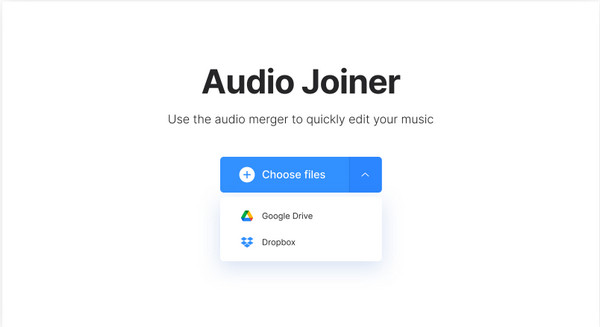
चरण दो।संपादन पृष्ठ एक बेहतर संक्रमण, आउटपुट स्वरूप, और बहुत कुछ के लिए क्रॉसफ़ेड प्रदान करता है। क्लिक करें मर्ज फ़ाइलों को एक में संसाधित करने के लिए बटन। फिर, क्लिक करें डाउनलोड मर्ज की गई फ़ाइल को सहेजने के लिए बटन।
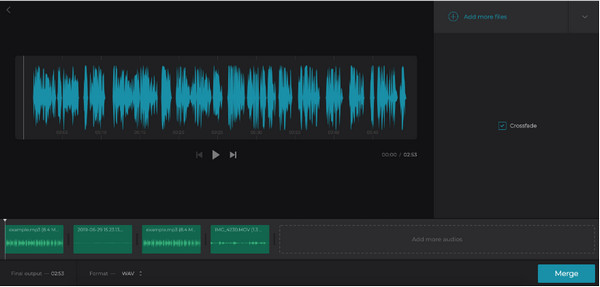
7. वीईईडी - ऑनलाइन एमपी3 विलय और संपादक
वीईईडी के पास अपनी विभिन्न ऑनलाइन सेवाओं के बीच एमपी3 फाइलों को मर्ज करने के लिए एक ऑडियो जॉइनर है। यह MP3, AAC, WAV, आदि जैसे इनपुट प्रारूपों का समर्थन करता है। VEED के साथ आसानी से मुफ्त में ऑडियो फाइलों को ऑनलाइन जोड़ें। और इसमें एक है ऑडियो कंप्रेसर यदि आपको लगता है कि संयुक्त MP3 फ़ाइल बहुत बड़ी है।
स्टेप 1।VEED वेबपेज से, क्लिक करें ऑडियो चुनें दूसरी साइट पर जाने के लिए बटन। अपनी फ़ाइलें अपने स्थानीय फ़ोल्डर, ड्रॉपबॉक्स से अपलोड करें, या URL पेस्ट करें।
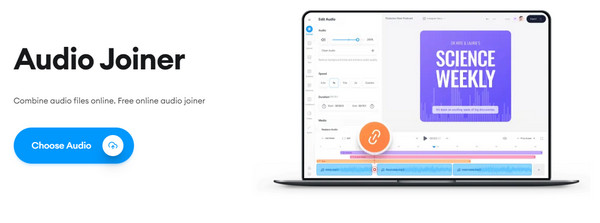
चरण दो।ऑडियो फ़ाइलें टाइमलाइन पर दिखाई देंगी; अपनी पसंद के अनुसार ऑडियो क्लिप को पुनर्व्यवस्थित या विभाजित करें। एक बार हो जाने के बाद, क्लिक करें निर्यात अपने डिवाइस पर आउटपुट को बचाने के लिए बटन।
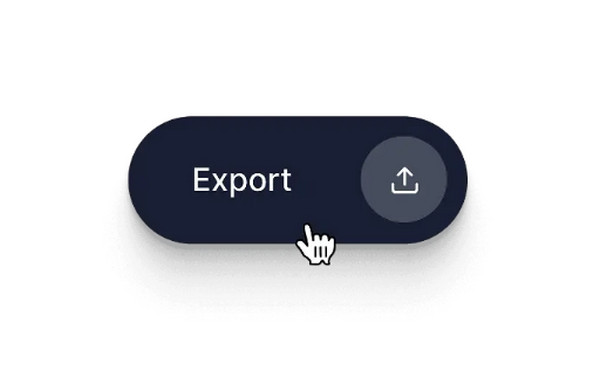
एमपी3 के संयोजन के बारे में अक्सर पूछे जाने वाले प्रश्न
-
क्या मर्ज किए गए MP3 को फिर से मास्टर करना बेहतर है?
नहीं। एमपी3 को फिर से मास्टर करने की अनुशंसा नहीं की जाती है क्योंकि यह एक हानिपूर्ण प्रारूप है। इसका मतलब है कि कुछ ठोस जानकारी पहले से ही गायब है। लेकिन अगर आपके ऑडियो की बिटरेट 320kbps है, तो यह पहले से ही उच्च गुणवत्ता वाला है।
-
मर्ज की गई MP3 फ़ाइलों को CD में कैसे बर्न करें?
विंडोज़ मीडिया प्लेयर खोलें और प्लेयर लाइब्रेरी से बर्न टैब पर क्लिक करें। डेटा सीडी या डीवीडी चुनें, फिर अपने कंप्यूटर के डिब्बे में एक खाली डिस्क डालें। प्लेयर लाइब्रेरी पर जाएं और उस मर्ज किए गए एमपी3 को खोजें जिसे आप बर्न करना चाहते हैं। प्रोसेस करने के लिए स्टार्ट बर्न बटन पर क्लिक करें।
-
मेरे फोन पर एमपी3 फाइलों को कैसे मर्ज करें?
आप Google Play या App Store से ऑडियो विलय का उपयोग कर सकते हैं। सुझाए गए ऐप्लिकेशन ऑडियो एडिटर, ऑडियो एमपी3 कटर, ऑडियो मर्जर, और बहुत कुछ हैं।
निष्कर्ष
अब जब आपके पास अपने कंप्यूटर पर MP3 फ़ाइलों को मर्ज करने का सबसे अच्छा विचार है, तो कार्य आसान हो गया है! ये समाधान डेस्कटॉप टूल डाउनलोड करके या ऑनलाइन ढूंढे जा सकते हैं। ऑडियो मर्ज करने के अधिक पेशेवर तरीके के लिए, AnyRec वीडियो कन्वर्टर को मुफ्त में डाउनलोड करें। इसके अलावा अगर आप चाहते हैं Android से वीडियो मिलाएं, iPhone, या आपका कंप्यूटर, आप AnyRec की मदद से भी आसानी से कर सकते हैं।
100% सुरक्षित
100% सुरक्षित
